 时间管理操作说明.docx
时间管理操作说明.docx
- 文档编号:25165198
- 上传时间:2023-06-05
- 格式:DOCX
- 页数:33
- 大小:1.46MB
时间管理操作说明.docx
《时间管理操作说明.docx》由会员分享,可在线阅读,更多相关《时间管理操作说明.docx(33页珍藏版)》请在冰豆网上搜索。
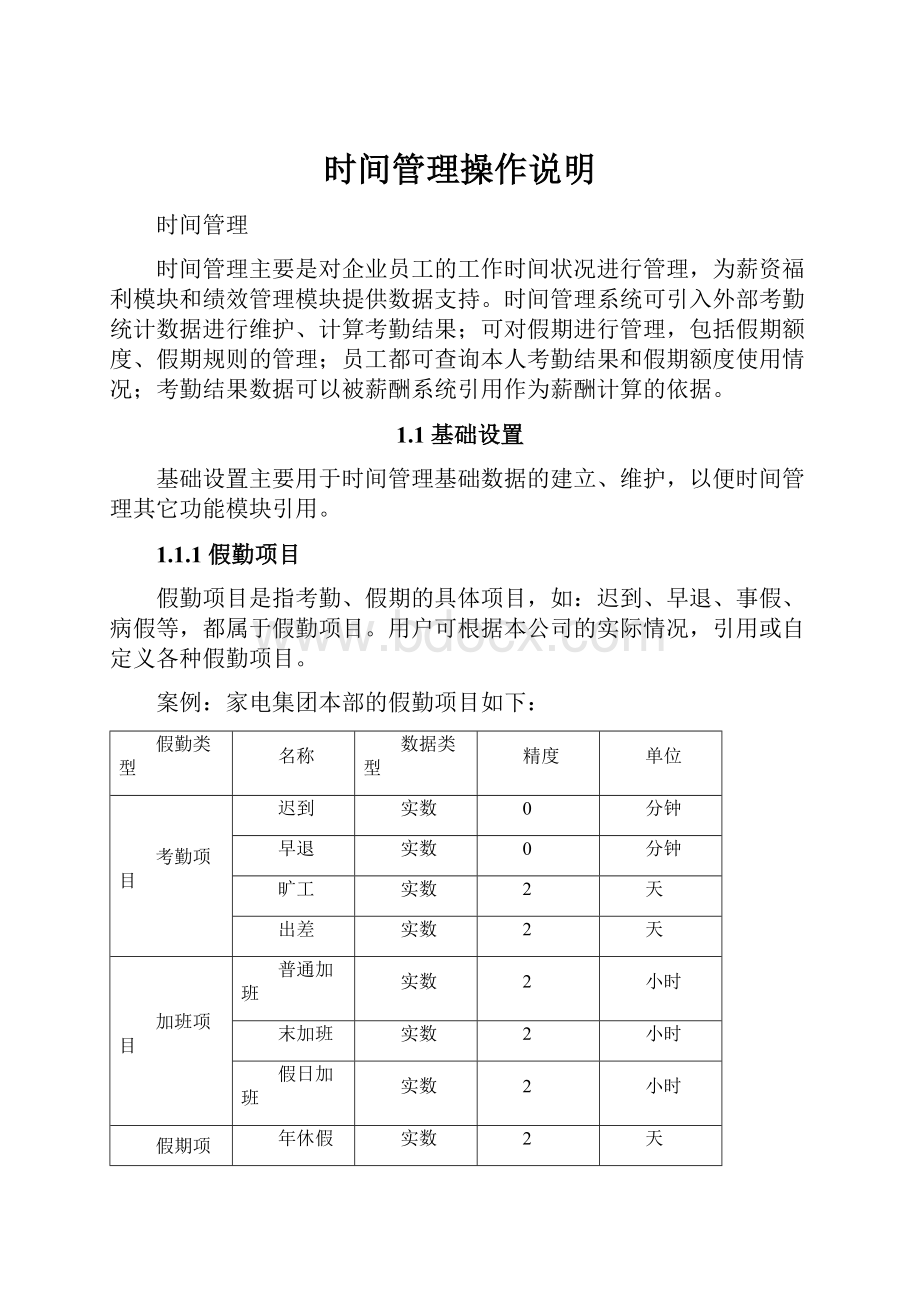
时间管理操作说明
时间管理
时间管理主要是对企业员工的工作时间状况进行管理,为薪资福利模块和绩效管理模块提供数据支持。
时间管理系统可引入外部考勤统计数据进行维护、计算考勤结果;可对假期进行管理,包括假期额度、假期规则的管理;员工都可查询本人考勤结果和假期额度使用情况;考勤结果数据可以被薪酬系统引用作为薪酬计算的依据。
1.1基础设置
基础设置主要用于时间管理基础数据的建立、维护,以便时间管理其它功能模块引用。
1.1.1假勤项目
假勤项目是指考勤、假期的具体项目,如:
迟到、早退、事假、病假等,都属于假勤项目。
用户可根据本公司的实际情况,引用或自定义各种假勤项目。
案例:
家电集团本部的假勤项目如下:
假勤类型
名称
数据类型
精度
单位
考勤项目
迟到
实数
0
分钟
早退
实数
0
分钟
旷工
实数
2
天
出差
实数
2
天
加班项目
普通加班
实数
2
小时
末加班
实数
2
小时
假日加班
实数
2
小时
假期项目
年休假
实数
2
天
调休假
实数
2
天
病假
实数
2
天
事假
实数
2
天
婚假
实数
2
天
丧假
实数
2
天
操作演示:
在金蝶EAS的主界面,选择〖功能菜单〗->〖人力资源管理〗->〖时间管理〗->〖基础设置〗->〖假勤项目〗,进入“假勤项目”界面:
系统置了一些假期项目,系统置的假期项目,不允删除,但用户可以根据需要进行修改。
除了系统置的假期项目外,用户可根据公司实际需要,手工增加假勤项目。
为了便于对假期项目进行管理,在增加假期项目时,用户可以首先增加“假勤类别”,对假勤项目进行分类,如:
考勤项、假期项、加班项等。
操作演示:
在左边“假勤类别”窗口,点击工具栏,增加“假勤类别”,如图:
编码、名称:
手工录入;
点击工具栏,保存假勤类别。
“假勤类别”增加完毕后,选择某“假勤类型”,点击工具栏,增加属于此“假勤类别”的假勤项目:
编码:
系统可根据编码规则自动生成;
名称:
手工录入;
单位:
假勤项目的计量单位,系统置“天”、“小时”、“分钟”、“次”供选,不同的假期项目可选择不同的单位;
数据类型:
假勤项目的数据类型,系统提供“整数”、“实数”供选;
数据长度:
假勤项目的数据长度;
数据精度:
假勤项目精确的小数位数;
对应薪酬项目:
假期项目所对应的薪酬项目,本项目为“时间管理”模块与“薪酬管理”关联使用的接口,在正确设置了假期项目所对应的薪酬项目后,时间管理的考勤数据或假期数据在审核后,自动传递至薪酬系统对应的薪酬项目,供薪酬系统引用。
例:
在时间管理里,设置假勤项目“事假”对应的薪酬项目为“事假(天)”,在时间管理系统里,假勤数据全部审核后,所有职员的假勤项目“事假”会传递至薪酬系统的薪酬项目“事假(天)”,薪酬专员可以据此计算所有职员应扣事假工资。
如果假勤项目没有设置对应的薪酬项目,则考勤数据不能供薪酬系统引用。
启用:
选中此项,假勤项目在保存后,自动启用,只有启用的假期项目才可以使用。
增加完毕后,点击工具栏,保存假勤项目。
1.2考勤管理
考勤管理可实现记录和管理员工的出差、加班或考勤异常,如:
迟到、早退、旷工等违反考勤制度的活动和行为的时间和次数等。
同时,还可处理考勤数据登记、考勤记录审核、考勤记录汇总表等,审核通过的考勤数据也可以被薪酬等系统引用。
案例:
家电集团本部2008年9月的考勤记录如下:
姓名
部门
考勤项目
长度
单位
祖哲
家电集团本部
迟到
15
分钟
宋玲
家电物流中心
早退
30
分钟
迟到
20
分钟
军
家电物流中心
出差
5
天
1.2.1考勤数据登记
操作前提:
登录家电集团本部
参与角色:
考勤专员
操作演示:
在金蝶EAS的主界面,选择〖功能菜单〗->〖人力资源管理〗->〖时间管理〗->〖考勤管理〗->〖考勤数据登记〗,进入“考勤数据登记”界面:
组织单元:
需要登记考勤数据的部门;
选择“包含下级组织”,是指当该部门包括下级部门时,可显示所选部门的下级部门,否则不显示。
考勤登记开始、结束日期:
登记考勤数据的开始、结束时间,考勤登记开始、结束日期设定完成后,用户所登记的考勤记录必须在开始、结束时间围。
在左边“员工列表”里选择某职员,再在右边窗口点击,插入一行或多行,即可开始登记该员工的考勤数据:
如本案例,“家电物流中心”员工“宋玲”本月早退30分钟,迟到20分钟。
考勤项目名称:
下拉框或F7键从[基础设置]-[假勤项目]中选择;
统计单位:
系统自动带出所选考勤项目的单位;
统计长度:
缺勤的时间;
统计开始、结束日期:
考勤发生的时间;
薪资期间:
考勤数据所对应的薪资期间,此处可以不填写,在审核考勤记录时再进行补充;
考勤数据填写完毕,点击工具栏,保存考勤数据。
除了手工登记考勤数据外,用户也可以点击工具栏按钮,从外部导入考勤数据:
1.2.2考勤记录审核
考勤数据登记完毕后,需要进行审核,审核后的考勤数据可供薪酬系统引用。
操作前提:
登录家电集团本部
参与角色:
考勤专员
操作演示:
在金蝶EAS的主界面,选择〖功能菜单〗->〖人力资源管理〗->〖时间管理〗->〖考勤管理〗->〖考勤记录审核〗,进入“考勤记录审核”界面:
系统列示所选时间段所有考勤记录。
对于“未审核”的考勤数据,可以单击工具栏
按钮进行审核;已审核而未被薪酬引用的考勤数据,可以使用“反审核”功能,将数据改为未审核状态。
对于已被薪酬引用的考勤数据则可以单击工具栏按钮进行反审核。
使用强制反审核功能,将数据改为未审核状态。
强制反审核后,可能会对薪酬数据有影响,需要谨慎使用。
温馨提醒:
在“考勤登记”中,“薪资期间”不是必填项,可以暂时不作选择;但是在“考勤数据审核”中,要求必须选择对应的“薪资期间”后的考勤数据才可以审核通过,这是为了保证审核后的假勤数据可以应用于薪酬管理等其它模块的需要。
1.2.3考勤记录汇总表
考勤记录汇总表,可以查看一段时间,所有部门、所有员工的考勤记录。
操作演示:
在金蝶EAS的主界面,选择〖功能菜单〗->〖人力资源管理〗->〖时间管理〗->〖考勤管理〗->〖考勤记录汇总〗,首先出现过滤界面:
过滤界面一共包括三个页签:
条件、考勤项目、自定义。
条件页签:
组织单元:
需要查看考勤汇总数据的部门,如果该部门存在下级部门,勾选“包含下级组织单元”;
职员姓名:
系统提供两个查询纬度:
部门和职员,用户可以查看某部门的考勤数据,也可以只看某职员的考勤数据,两个条件互斥;
考勤时间段:
查询考勤记录的时间段;
考勤记录审核状态:
用户可以对“已审核”和“未审核”的考勤数据进行汇总查看,也可以选择“全部”查看所有考勤记录。
考勤项目页签:
在考勤项目页签,用户可以选择需要进行汇总查看的考勤项目。
过滤条件设置好以后,点击[确定]进入考勤记录汇总表:
考勤记录汇总表上反映了一段时间,所有员工的考勤汇总情况。
1.2.4我的考勤查看
考勤专员登记并审核员工的考勤记录后,员工即可在“我的工作台”查看个人考勤记录。
如本案例,员工浩查看本人当月的考勤情况。
操作前提:
登录家电集团本部
参与角色:
员工
操作演示:
在金蝶EAS的主界面,选择〖功能菜单〗->〖我的工作台〗->〖我的资料〗双击进入后,选择“我的考勤”,然后选择需要查看考勤记录的开始、结束日期,系统自动列示员工该时间段的考勤记录。
1.3假期管理
假期管理用于记录和管理员工所使用的假期状况,如:
婚假、丧假、产假等。
假期管理主要处理从假期申请、假期登记、假期数据审核、假期历史查询,以及假期相关数据被薪酬福利等相关系统的引用和关联。
1.3.1假期管理
案例:
2008-09-08日,职员国强申请事假2天,部门经理浩审批同意。
2008-09-11日,国强假期结束,申请销假。
本业务在EAS系统中所应用的功能节点如下:
●请假申请------参与角色:
请假员工
●请假处理------参与角色:
经理人、考勤专员
●销假申请------参与角色:
请假员工
●销假处理------参与角色:
经理人、考勤专员
●假期数据审核------参与角色:
考勤专员
1.3.1.1请假申请
请假申请由员工在“我的工作台”里填写并提交。
操作前提:
登录家电集团本部
参与角色:
员工(本案例为国强)
操作演示:
在金蝶EAS的主界面,选择〖功能菜单〗->〖人力资源管理〗->〖我的工作台〗->〖我的流程〗->〖请假申请〗,进入“请假申请”界面,点击,增加“个人请假申请单”:
审批单号:
请假申请单号,可手工录入,如已设置“请假申请单”的编码规则,则由系统自动生成;
申请人:
根据当前登录的用户自动记录;
审批式:
系统提供审批两种式:
直接审核、工作流审批。
若选择“直接审核”,在请假申请单提交后,直接点击工具栏,即可审核请假申请单;
若选择“工作流审批”,单击工具栏按钮,将单据提交工作流审核。
请假申请单就会按照预先配置的工作流进行逐层审批。
点击工具栏,员工可查看本人历史请假记录;
如果请假申请单以工作流式审批,点击工具栏,可以查看请假申请单的审批流程,同时,也可以查询请假申请目前所处的审批节点;
点击工具栏,可以查看所有审批人的审批结果。
1.3.1.2请假处理
员工提交请假申请后,相关人员如经理人、考勤专员,需要进行请假处理,可以核实员工的请假事由及请假天数等。
请假申请单的审批式不同,请假处理的操作略有区别,下面分别说明:
一、请假申请单的审批式为“直接审批”:
操作前提:
登录家电集团本部
参与角色:
经理人(本案例为国强的部门经理浩)
操作演示:
在金蝶EAS的主界面,选择〖功能菜单〗->〖人力资源管理〗->〖时间管理〗->〖考勤事务〗->〖请假处理〗,进入“请假处理”界面,可以查看到员工的请假申请,同时也可以进行业务审批:
在请假申请单列表界面,选择员工的请假申请单,点击工具栏,可以查看此员工历史请假天数,而从确定该员工是否符合请假规定制度;
如果请假申请批准通过,点击工具栏,即可对请假申请进行审批;请假申请单审批完成后,单据状态为“审核完成”。
审批通过后,员工可以在“我的工作台”查看请假申请单的“单据状态”,确定请假申请是否通过:
二、请假申请单的审批式为“工作流审批”:
操作前提:
登录家电集团本部
参与角色:
工作流审批人
采取工作流审批式审批的请假申请单,在单据提交成功后,系统发送工作流消息给第一节点审批人,如下图:
选择工作流消息,点击工具栏,即可进行请假处理:
审批人可以“当前审批处理”里选择“同意”或“不同意”,也可在“审批意见”里填写本人的审批意见。
处理完毕的申请单,点击工具栏,提交审批结果。
本级审批通过后,工作流消息自动发送至下一审批人。
1.3.1.3销假申请
员工的假期结束后,应即时进行提交销假申请,申请结束假期。
操作前提:
登录家电集团本部
参与角色:
员工(本案例为国强)
操作演示:
在金蝶EAS的主界面,选择〖功能菜单〗->〖人力资源管理〗->〖我的工作台〗->〖个人人事事务〗->〖销假申请〗,进入“销假申请”界面:
选择需要销假的请假申请单,注意此时请假申请单的“销假状态”为“未进行”,点击工具栏,进行销假申请:
在销假申请单界面,请假人可填写假期的“实际开始时间”、“实际结束时间”和“实际请假长度”,确认本次请假的信息。
销假申请单填写成功后,点击工具栏,提交销假申请单。
销假申请单与请假申请单一样,审批式可选择“直接审批”和“工作流审批”。
1.3.1.4销假处理
员工提交销假申请后,相关人员如经理人、考勤专员可以核实员工实际休假天数,并进行销假处理等。
销假申请单的审批式不同,销假处理的操作略有区别,下面分别说明:
一、销假申请单的审批式为“直接审批”:
操作前提:
登录家电集团本部
参与角色:
考勤专员或经理人
操作演示:
在金蝶EAS的主界面,选择〖功能菜单〗->〖人力资源管理〗->〖时间管理〗->〖考勤事务〗->〖销假处理〗,进入“销假处理”:
点击工具栏,系统自动列示所有由员工提交的销假申请单:
用户可以选择一条单据状态为“未审核”的销假申请单,点击工具栏,对员工提交的销假申请单进行审批。
审批成功后,单据的状态为“审核完成”。
二、销假申请单的审批式为“工作流审批”
操作前提:
登录家电集团本部
参与角色:
工作流审批人
采取工作流审批式审批的销假申请单,在单据提交成功后,系统发送工作流消息给第一节点审批人,如下图:
选择工作流消息,点击工具栏,即可进行销假处理:
审批人可以“当前审批处理”里选择“同意”或“不同意”,也可在“审批意见”里填写本人的审批意见。
处理完毕的申请单,点击工具栏,提交审批结果。
本级审批通过后,工作流消息自动发送至下一审批人。
1.3.1.5假期数据登记
使用工作流处理的请假业务,在销假处理完毕后,假期数据即登记完毕,用户只需要去审核假期数据即可,
在实际情况中,企业里可能还存在一些不通过工作流处理的请假业务,对于这种情况,可由考勤专员进入假期数据登记,直接进行手工进行登记。
操作演示:
在金蝶EAS的主界面,选择〖功能菜单〗->〖人力资源管理〗->〖时间管理〗->〖假期管理〗->〖假期数据登记〗,进入“假期数据登记”:
在假期数据登记界面,首先在左边“员工列表”窗口,选择需要登记假期数据的员工,然后在右边窗口,点击,插入一行或多行,登记此员工的假期记录:
登记开始、结束日期:
登记假期数据的开始、结束时间,登记开始、结束日期设定完成后,用户所登记的假期记录必须在开始、结束时间围。
假期项目:
员工的假勤项目,下拉框从[基础设置]-[假勤项目]中进行选择;
休假长度:
员工请假的长度;
起始时间、结束时间:
员工休假开始和结束的时间,手工录入;
薪资期间:
员工休假所对应的薪资期间,此处可暂不填写。
员工假期数据填写完毕后,点击工具栏,保存假期数据。
1.3.1.6假期数据审核
假期数据的来源有两个:
手工登记和工作流,手工登记的假期数据在登记界面和审核界面都可以看到;而工作流处理的假期数据,在业务处理完毕后,直接反映在审核界面,供用户审核。
不论是手工登记的假期数据,还是工作流处理的假期数据,都集中在[假期审核]里进行审核。
审核成功的数据自动进入历史数据,可供用户查询所有员工的历史假期数据,也可供薪酬系统引用。
操作前提:
登录家电集团本部
参与角色:
考勤专员
操作演示:
在金蝶EAS的主界面,选择〖功能菜单〗->〖人力资源管理〗->〖时间管理〗->〖假期管理〗->〖假期数据审核〗,进入“假期数据审核”,首先出现过滤界面:
组织单元:
假期数据所属的组织单元,如果该组织单元存在下级组织,勾选“包含下级组织单元”;
假期时间段:
需要审核的假期所在的时间段;
薪资期间:
按薪资期间过滤假期数据,如果在假期数据登记时,没有录入薪资期间信息,则无法用此条件进行筛选;
审核状态:
假期数据的状态,分为“未审核”和“已审核”;
设置好过滤条件后,点击[确定]进入假期数据审核界面:
系统将所有符合过滤条件的假期数据全部列示。
在假期数据列表中,手工登记和工作流处理的假期数据有着明显的区别:
来源于手工登记的假期数据,没有处理过申请这一环节,所以“假期申请”字段为空白,只反映最终数据“假期结果”;而来源于工作流的假期数据,既有记录员工申请信息的“假期申请”,又有记录员工最终假期数据的“假期结果”。
对于“未审核”的假期数据,可以单击工具栏
按钮进行审核;已审核而未被薪酬引用的假期数据,可以使用“反审核”功能,将数据改为未审核状态。
对于已被薪酬引用的假期数据则可以单击工具栏按钮进行反审核。
使用强制反审核功能,将数据改为未审核状态。
强制反审核后,可能会对薪酬数据有影响,需要谨慎使用。
温馨提醒:
在“假期数据登记”中,“薪资期间”不是必填项,可以暂时不作选择;但是在“假期数据审核”中,要求必须选择对应的“薪资期间”后的假期数据才可以审核通过,这是为了保证审核后的假勤数据可以应用于薪酬管理等其它模块的需要。
审核后的假期数据成为假期历史数据,并参与年假计算等。
操作演示:
在金蝶EAS的主界面,选择〖功能菜单〗->〖人力资源管理〗->〖时间管理〗->〖假期管理〗->〖假期历史查询〗,进入“假期历史查询”,如下图:
1.3.2我的假期查看
考勤专员登记并审核员工的假期数据后,员工即可在“我的工作台”查看个人假期数据。
如本案例,员工浩查看本人的假期数据。
操作前提:
登录家电集团本部
参与角色:
员工
操作演示:
在金蝶EAS的主界面,选择〖功能菜单〗->〖我的工作台〗->〖我的资料〗双击进入后,选择“我的假期”,然后选择需要查看假期数据的开始、结束日期,系统自动列示员工该时间段的假期数据。
1.3.3年假管理
年假即带薪年休假。
根据国务院颁发的《职工带薪年休假条例》,机关、团体、企业、事业单位、民办非企业单位、有雇工的个体工商户等单位的职工,凡连续工作1年以上的,均可享受带薪年休假,单位应当保证职工享受年休假。
年假也属于假期的一种,但由于其特殊性,故作为一个章节单独讲解。
EAS人力资源系统的年假管理可以设定企业的年假规则,完善企业的年假制度;并对员工的个人年假情况进行计算、控制和管理。
年假管理主要有年假规则、年假管理(包括年假额度计算和年假结转等),年假报表查询等功能。
温馨提醒:
使用年假管理前,应先进行人力资源初始化,并启用年假初始年度,如下图:
1.3.3.1年假规则
年假规则,即员工享受或使用年休假的规则,每个公司都可根据本公司的情况,制定年假规则。
案例:
家电集团本部根据规定的相关条例,规定凡在公司连续工作满1年的正式员工,公司依据工龄长短给予带薪年假,具体规定如下:
工作已满1年不满10年的,年休假5天;已满10年不满20年的,年休假10天;已满20年的,年休假15天。
法定休假日、休息日不计入年休假的假期;带薪年假的计算期为当年1月1日至12月31日,年假原则上在当年应使用完毕,最迟可延至次年2月1日前使用,对于本年未休完的年假,最多有3天可结转到下一年;
操作演示:
在金蝶EAS的主界面,选择〖功能菜单〗->〖人力资源管理〗->〖时间管理〗->〖年假管理〗->〖年假规则〗,进入“年假规则”界面:
年假规则编码:
手工录入;
年假规则名称:
手工录入;
年假规则共包括三个页签的容,下面分别进行介绍:
额度设置页签:
员工获得年假开始日期:
员工从什么时候开始,可以获得年假,下拉框选择“入职日期”或“转正日期”。
此处的“入职日期”或“转正日期”数据,都来自于职员信息表的[基本信息]-[职业信息]页签;
员工使用年假开始日期:
员工从什么时候可以使用年假,下拉框选择“入职日期”或“转正日期”、“入职满一年”。
工龄:
员工工龄为获得年假的重要依据,而对于工龄的界定,系统提供了三种法:
“集团服务工龄”、“公司服务工龄”、“参加工作年限”。
工龄的界定选择不同的标准,有可能员工获得的年假也不同。
此处的“集团服务工龄”、“公司服务工龄”、“参加工作年限”数据,从职员信息表的[基本信息]-[职业信息]页签取值:
获得年假分段设置:
根据员工的工龄,设置获得年假的天数;
如本案例,家电集团本部的年假规则为:
工作已满1年不满10年的,年休假5天;已满10年不满20年的,年休假10天;已满20年的,年休假15天。
用户可以点击插入一行或多行,分段设置年假规则,如图:
年假获得精度:
年假获得精度有两种式:
月(1/12)和日(1/365);
一、当选择“日(1/365)”时,只需要设置“小数位数”,即“员工获得年假开始日期”之后的天数除以365天,保留几位小数(精度);
例如,某新员工在2008年5月8日入职(适用的年假规则为5天),如果“年假获得精度”选择按“日(1/365)”来计算,则此员工2008年的入职时间为24+30+31+31+30+31+30+31=237天。
此员工2008年的年假为:
(237/365)*5=3.25天。
二、当选择“月(1/12)”时,根据“折算法”设置的不同,又分为两种不同的计算法:
例如:
一个新员工是在2008年5月8日入职,入职即开始获得年假(适用的年假规则为5天)。
1.当“折算法”选择“标准工作日天数”:
当“折算法”选择了“标准工作日天数”,可以先设置“等价全勤天”,“等价全勤天”是指,在每个月的某一天之前人职(或转正)的员工,当月就可以按照全勤来计算年假;假如“等价全勤天”填写15,就是指在每个月15日前入职或转正的员工,当月就可以按照全勤来计算年假。
在此法下,这名新员工2008年的5月就可以算全勤,5月到12月共8个月,2005
年可以获得的年假计算公式是:
8/12*5=3.33天;
2.当“折算法”选择“日历日天数”:
在此法下,此员工5月份的入职时间为:
24/31=0.77月,5月到12月共7.77个月,2008年可以获得的年假计算公式是:
7.77/12*5=3.24天;
年假结转页签:
年假结转分“过期”和“不过期”两种,不过期是指员工当年未休完可以结转到下一年度,当然,此时需要设置最终多可结转天数;过期是指当年未休完的年假如果在规定的时间没有休完,在年假结转后全部清零。
一、当选择“过期”时:
次年过期固定日期(月/日):
年休假在次年过期的日期;
保留式:
保留式可选择“固定天数”和“百分比”。
当“保留式”选择“固定天数”时,在“获得保留天数”中录入的数值为可以保留的年假固定天数(如30天);当“保留式”选择“百分比”时,在“获得保留天数”中录入的数值为可以保留的年假查分比值(如30%)。
例:
三2007年可用年假为:
7.55天,次年过期固定日期为:
1月1日,保留式为:
固定天数,获得保留天数为:
5天。
在2007年年假结转后,三2008年的年假管理中,上年结余为:
5天,而过期为7.55-5=2.55天;
同样的例子,如果保留式为:
百分比,获得保留天数为:
50%。
则在2007年年假结转后,三2008年的年假管理中,上年结余为7.55*50%=3.775天,而过期为7.55-3.775=3.775天;
二、当选择“不过期”时:
最多结转天数:
本年未休完的年休假最多可向下年结转的天数;
结转取余精度:
结转年度的精度;
结转取余法:
可选择“四舍五入”、“进位法”、“舍尾法”。
例:
三2007年可用年假为:
7.555天;年假结转式为:
不过期;最多结转天数为:
5天;结转取余精度为:
2;结转取余法为:
四舍五入。
三2008年的年假管理中,上年结余为:
5天,过期为0天;
同样的例子,如果最多结转天数为:
8天;结转取余精度为:
2;结转取余法为:
四舍五入。
三2008年的年假管理中,上年结余为:
7.6天,过期为0天;
人员选择页签:
点击,选择适用于该年假规则的员工。
年假规则设置完毕后,点击工具栏,保存年假规则。
年假规则保存成功后,点击工具栏
,年假规则初始化成功后,该规则才可以在年假管理中生效使用。
1.3.3.2年假管理
案例:
职员祖哲工龄为18年,依据公司的年假规则,2008年的年休假为10天,2008年9月,祖哲申请年休假4天,经领导审批同意。
考勤专员在审核员工假期数据后,进行年假管理。
分析:
本案例中,对于职员的年假业务,如果采用工作流审批,业务流程为:
请假申请、审批、销假申请、销假处理,业务的处理过程与其
- 配套讲稿:
如PPT文件的首页显示word图标,表示该PPT已包含配套word讲稿。双击word图标可打开word文档。
- 特殊限制:
部分文档作品中含有的国旗、国徽等图片,仅作为作品整体效果示例展示,禁止商用。设计者仅对作品中独创性部分享有著作权。
- 关 键 词:
- 时间 管理 操作 说明
 冰豆网所有资源均是用户自行上传分享,仅供网友学习交流,未经上传用户书面授权,请勿作他用。
冰豆网所有资源均是用户自行上传分享,仅供网友学习交流,未经上传用户书面授权,请勿作他用。


 《初级会计实务》试题题库大全及答案详解.docx
《初级会计实务》试题题库大全及答案详解.docx
